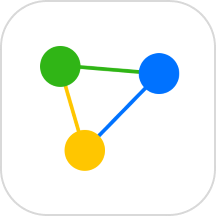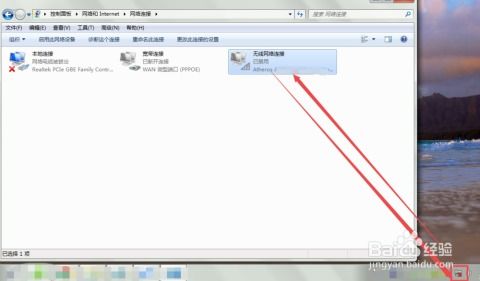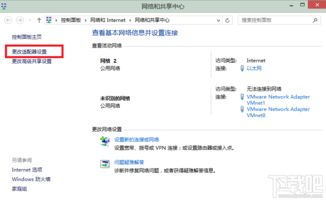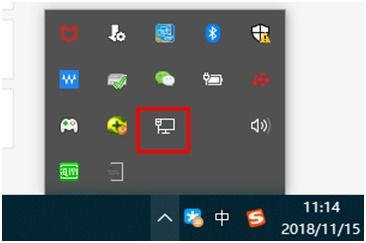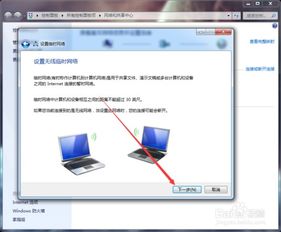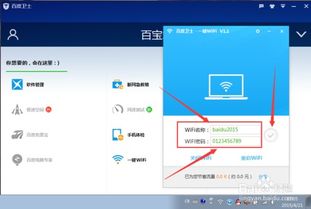如何在电脑上轻松设置WiFi网络
在这个数字化飞速发展的时代,无线网络(Wi-Fi)已经成为我们日常生活中不可或缺的一部分。无论是家中、办公室还是咖啡馆,Wi-Fi都让我们能够轻松连接世界,享受高速上网的便利。而对于许多电脑用户来说,如何在电脑上设置Wi-Fi,无疑是一个既实用又略带挑战的技能。今天,我们就来一步步揭秘,让你的电脑轻松连接上无线网络,享受无缝的网络体验。
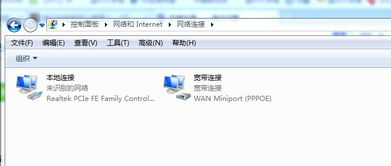
首先,我们要明确的是,设置电脑连接Wi-Fi的过程并不复杂,只需跟随几个简单的步骤,就能轻松搞定。不过,在开始之前,确保你的电脑具备无线功能。大部分现代笔记本电脑都内置了无线网卡,能够直接搜索并连接Wi-Fi网络。而对于一些台式机用户,可能需要额外购买并安装USB无线网卡来实现无线连接。

一、检查电脑硬件与软件准备
在正式动手之前,先检查一下你的电脑是否已经具备了连接Wi-Fi的硬件基础。打开电脑的“设备管理器”(在Windows系统中,你可以通过搜索“设备管理器”或在运行窗口输入“devmgmt.msc”来打开),查看是否有“网络适配器”下的无线网卡条目。如果有,并且没有黄色感叹号或叉号,那么你的电脑已经具备了连接Wi-Fi的硬件条件。

接下来,确保你的电脑操作系统是最新的,因为更新后的系统往往包含了最新的驱动程序和安全补丁,有助于提升Wi-Fi连接的稳定性和安全性。
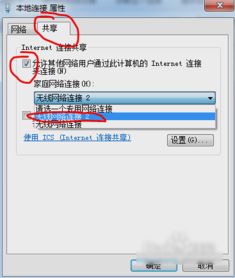
二、开启电脑的Wi-Fi功能
对于大多数笔记本电脑,Wi-Fi开关通常位于键盘上的功能键区域,比如一个带有无线信号图标的按键,或者需要配合Fn键使用(如Fn+F5)。按下这个键,直到指示灯亮起,表示Wi-Fi功能已经开启。
对于Windows 10及以上版本的操作系统,你还可以通过系统设置来开启Wi-Fi。点击任务栏右侧的网络图标,打开“网络和Internet设置”,在“Wi-Fi”选项卡下,确保“Wi-Fi”开关是打开状态。
三、搜索并连接Wi-Fi网络
现在,你的电脑已经准备好搜索附近的Wi-Fi网络了。再次点击任务栏右侧的网络图标,你会看到一个列表,列出了所有可用的Wi-Fi网络。找到你想要连接的网络,点击其名称。
如果网络是加密的(大多数公共和私人Wi-Fi网络都是加密的),你需要输入正确的网络密码。密码通常由网络管理员或所有者提供,确保输入正确无误,然后点击“下一步”或“连接”。
四、解决连接问题
尽管大多数情况下,按照上述步骤就能顺利连接上Wi-Fi,但偶尔也可能会遇到一些问题。比如,连接不上、信号弱、速度慢等。这时,你可以尝试以下几种方法来解决:
1. 重启路由器:有时候,简单的重启路由器就能解决Wi-Fi连接问题。断开路由器的电源,等待几秒钟后再重新插上,等待路由器完全启动后再尝试连接。
2. 检查网络密码:确保你输入的Wi-Fi密码是正确的。如果忘记了密码,可以尝试联系网络管理员或所有者获取正确的密码。
3. 更新驱动程序:在设备管理器中检查无线网卡驱动程序是否有更新。如果有,右键点击无线网卡条目,选择“更新驱动程序”,按照提示完成更新。
4. 调整路由器位置:路由器的位置也会影响Wi-Fi信号的强弱。尝试将路由器放在家中的中心位置,避免障碍物(如墙壁、大型电器)阻挡信号。
5. 更改Wi-Fi信道:如果你的邻居也使用了相同的Wi-Fi信道,可能会导致信号干扰。登录路由器的管理界面,尝试更改Wi-Fi信道到一个较少使用的信道。
6. 使用Wi-Fi分析工具:利用一些免费的Wi-Fi分析工具(如Wireshark、inSSIDer等),可以帮助你检测附近的Wi-Fi网络,分析信号强度和信道使用情况,从而优化你的网络设置。
五、提升Wi-Fi性能的小技巧
除了解决连接问题,还有一些小技巧可以帮助你提升Wi-Fi的性能,让上网体验更加流畅:
关闭不必要的后台程序:过多的后台程序会占用网络资源,导致网速变慢。定期关闭不需要的程序和服务,释放网络资源。
使用5GHz频段:如果你的路由器支持5GHz频段,并且你的设备也支持,那么尽量使用5GHz频段。相比2.4GHz频段,5GHz频段可以提供更高的速度和更少的干扰。
优化路由器设置:登录路由器的管理界面,查看是否有针对Wi-Fi性能的优化设置,如QoS(服务质量)设置,可以为特定的设备或应用分配更多的带宽。
保持设备更新:确保你的电脑和其他网络设备(如手机、平板)的操作系统和应用程序都是最新的,以获得最新的安全补丁和性能优化。
使用Wi-Fi增强器:如果家中某些区域Wi-Fi信号较弱,可以考虑使用Wi-Fi增强器或扩展器,这些设备可以帮助扩大Wi-Fi覆盖范围,增强信号强度。
通过以上步骤和小技巧,相信你已经能够轻松地在电脑上设置并优化Wi-Fi连接了。无论是工作、学习还是娱乐,稳定的Wi-Fi连接都是提升效率的关键。希望这篇文章能够帮助到你,让你的网络生活更加便捷和愉快!
- 上一篇: 电脑护眼新技巧:轻松设置保护色,守护您的双眼健康
- 下一篇: QQ密保手机丢失后如何解绑?
-
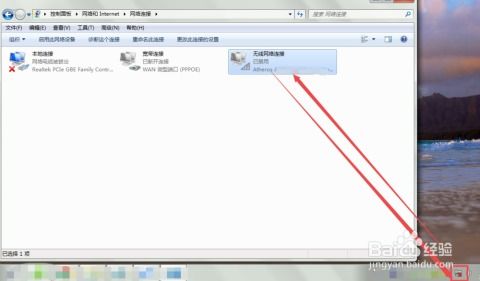 Win7电脑如何设置自动连接之前使用过的WiFi网络?资讯攻略11-12
Win7电脑如何设置自动连接之前使用过的WiFi网络?资讯攻略11-12 -
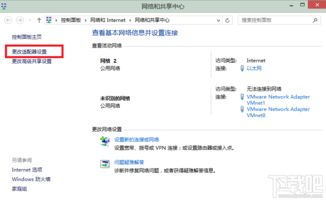 如何设置电脑为WiFi热点?资讯攻略12-06
如何设置电脑为WiFi热点?资讯攻略12-06 -
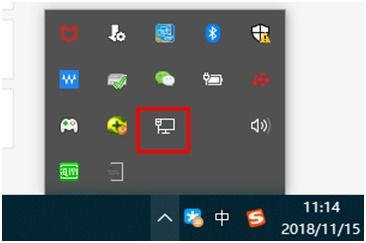 笔记本电脑轻松设置,免费WiFi即刻畅享!资讯攻略12-03
笔记本电脑轻松设置,免费WiFi即刻畅享!资讯攻略12-03 -
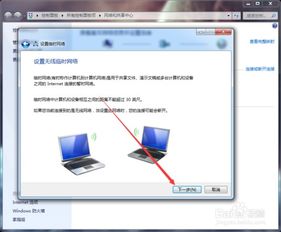 Win7系统轻松设置,共享无线WiFi不求人资讯攻略12-02
Win7系统轻松设置,共享无线WiFi不求人资讯攻略12-02 -
 如何设置笔记本电脑作为WiFi热点资讯攻略11-20
如何设置笔记本电脑作为WiFi热点资讯攻略11-20 -
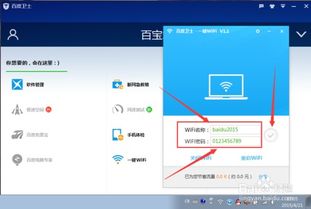 怎样把笔记本电脑设置成WiFi路由器?资讯攻略12-01
怎样把笔记本电脑设置成WiFi路由器?资讯攻略12-01